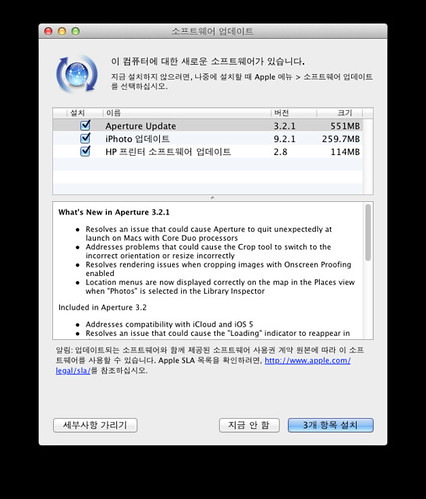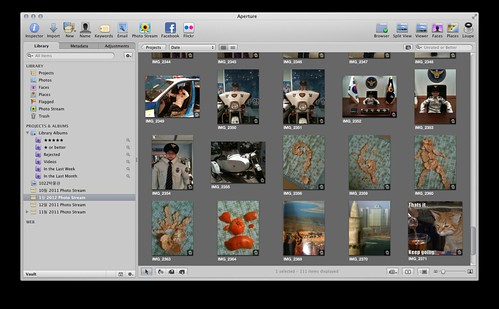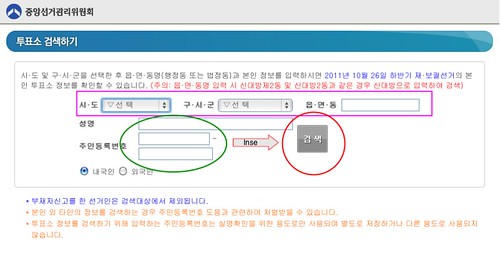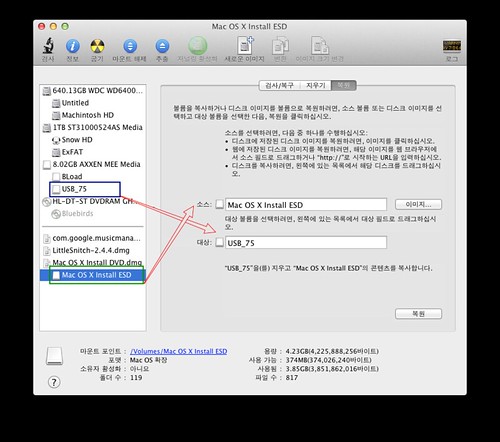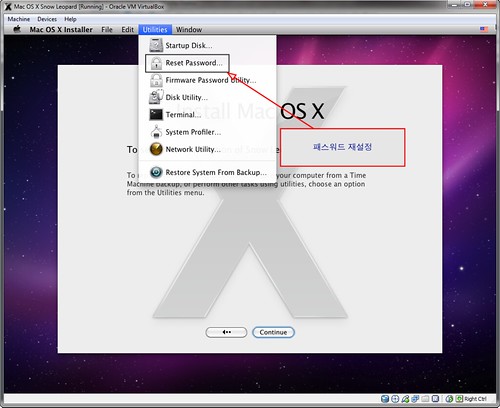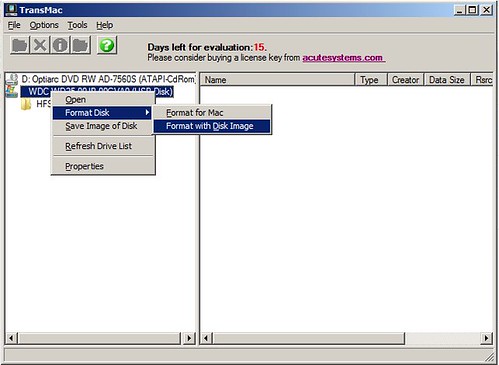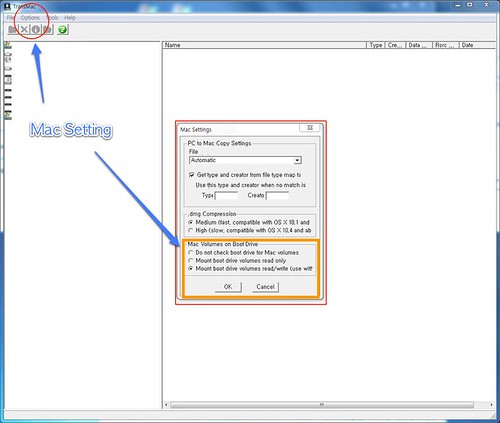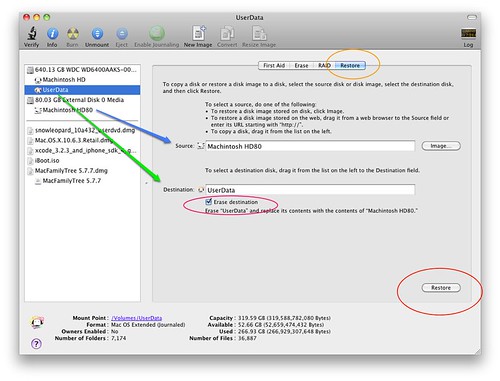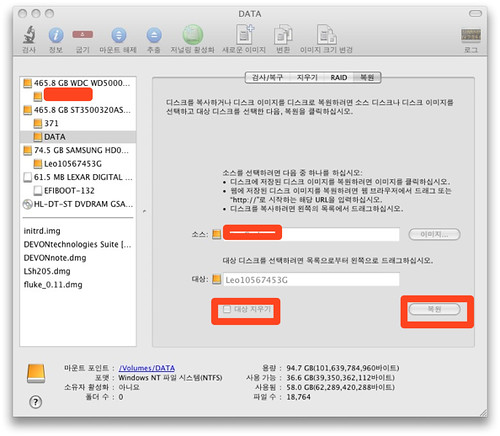Remove Office for Mac 2011 Application/Microsoft2011. 10. 30. 10:43
MS Office 2011 for Mac 제거하는 방법
Update :
http://www.mediafire.com/?ndy29fxrcy9gl6n
- 위 링크의 Office 2011 Uninstall Tool 을 다운로드 받는다.
- 제거 확인 메시지가 나오면 계속을 클릭한다.
- 완료되었다는 메시지가 나오면 OK 를 클릭한다.
- Dock에서 오피스 아이콘을 제거한다.
- 만약 다른버전의 Microsoft Office 가 설치되었다면 다른 대안을 찾아야 한다.
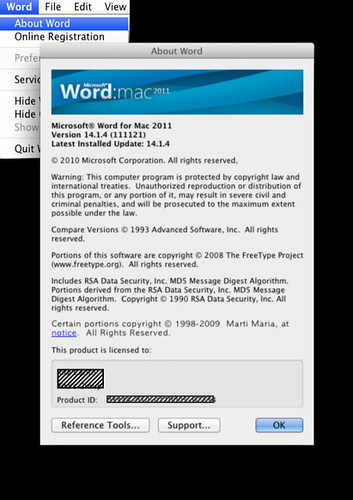
다음 링크에서 Trial Version 을 다운로드해서 임시로 사용할 수 있다.
Office for Mac 2011 제거해야 할 파일 리스트
To remove Office for Mac 2011, create a script that moves the following folders to the Trash:
-
/Applications/Microsoft Office 2011/
-
/Applications/Remote Desktop Connection
-
/Applications/Microsoft Communicator
-
/Applications/Microsoft Messenger
-
/Users/username/Library/Preferences/Microsoft/Office 2011/
-
/Users/username/Library/Logs/<Communicator logs>
-
/Users/username/Library/Application Support/Microsoft/
-
/Users/username/Documents/Microsoft User Data/
-
/Library/Automator
-
/Library/Application Support/Microsoft/MAU2.0/
-
/Library/Application Support/Microsoft/MERP2.0/
-
/Library/Fonts/Microsoft
-
/Library/Preferences/com.microsoft.office.licensing.plist
-
/Library/LaunchDaemons/com.microsoft.office.licensing.helper.plist
-
/Library/PrivilegedHelperTools/com.microsoft.office.licensing.helper
-
/Library/Internet Plug-Ins/<all SharePoint files>
-
/Library/Receipts/<all Office 2011 files> on Mac OS X v10.5 (Leopard)
-
/var/db/receipts/com.microsoft.office.* on Mac OS X v10.6 (Snow Leopard)
'Application > Microsoft' 카테고리의 다른 글
| Office for Mac 2011 will launch on October 26th (0) | 2010.09.29 |
|---|---|
| Microsoft Office 2008 12.2.6 Update!! (0) | 2010.08.11 |
| BootCamp 드라이버 (0) | 2009.02.28 |
| Microsoft Office 한글 (0) | 2009.02.27 |
| Microsoft AutoUpdate 실행하는 방법 (1) | 2009.02.27 |